PDF ဖိုင်များကို HTML ဖိုင်များမည်သို့ပြောင်းရမည်နည်း
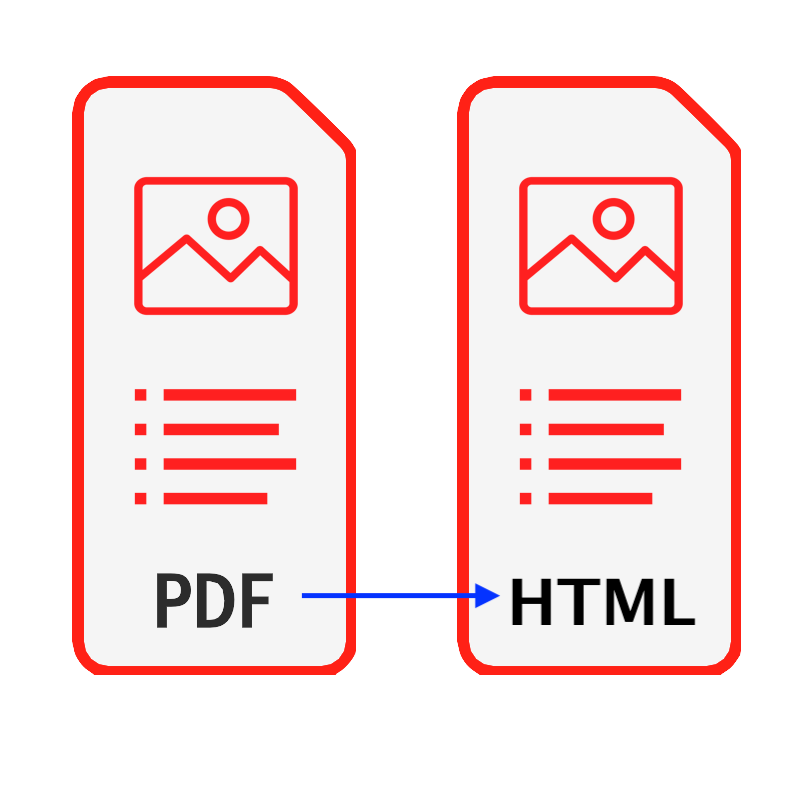
နိဒါန်း
PDF ဆိုတာလူသုံးအများဆုံးစာရွက်စာတမ်းအမျိုးအစားတစ်ခုဖြစ်တယ်။ အချို့ဖြစ်ရပ်များတွင်သင်သည် PDF ဖိုင်တစ်ခုမှစာသားနှင့်ရုပ်ပုံများကိုအတူတကွရယူရန်အပြင်၎င်းတို့၏မူလအမိန့်ကိုဆက်လက်ရယူလိုပေမည်။ ဤသင်ခန်းစာသည်သင်၏ PDF ဖိုင်များကို HTML ဖိုင်များအဖြစ်ပြောင်းရန်အတွက်ပုံမှန်နည်းလမ်းတစ်ခုဖြစ်သည်. မည်သည့် software ကို install လုပ်ရန်မလိုအပ်ပါ & သင်၏ဖိုင်များ၏လုံခြုံရေးကိုစိတ်မချပါနဲ့.
ဒီ tool သည် PDF ဖိုင်များအတွက်မူရင်း format ကိုထိန်းသိမ်းလိမ့်မည်မဟုတ်သော်လည်း၎င်းသည်ပုံများနှင့်စာသားများနှင့်၎င်းတို့၏ဆွေမျိုးအနေအထားကိုထိန်းသိမ်းသည်.
ကိရိယာများ: PDF မှ HTML သို့. ခေတ်မီ browser ကဲ့သို့သော Chrome, Firefox, Safari, Edge စသည်
Browser ကိုလိုက်ဖက်တဲ့
- FileReader, WebAssembly, HTML5, BLOB, Download စသည်တို့ကိုထောက်ပံ့သော Browser
- ဤလိုအပ်ချက်များကိုမခြိမ်းခြောက်ပါနှင့်၊ မကြာသေးမီ ၅ နှစ်အတွင်းမှ browser အများစုသည်သဟဇာတဖြစ်သည်
စစ်ဆင်ရေးအဆင့်များ
- ပထမဆုံး web browser ကိုဖွင့်ပြီးအောက်ပါထဲကတစ်ခုကိုလုပ်ခြင်းအားဖြင့် browser ကိုအောက်တွင်ဖော်ပြထားသည့်အတိုင်းပြလိမ့်မည်
- ရွေးချယ်စရာ 1: အောက်ပါကိုရိုက်ထည့်ပါ "https://my.pdf.worthsee.com/pdf-to-html" အဖြစ် #1 ပုံမှာပြထားတဲ့အတိုင်း OR;
- ရွေးချယ်စရာ 2: အောက်ပါကိုရိုက်ထည့်ပါ "https://my.pdf.worthsee.com", ထို့နောက်ဖွင့်လှစ် PDF မှ HTML သို့ tool ကို ရေကြောင်းဖြင့် "PDF Tools များ" => "PDF မှ HTML သို့"
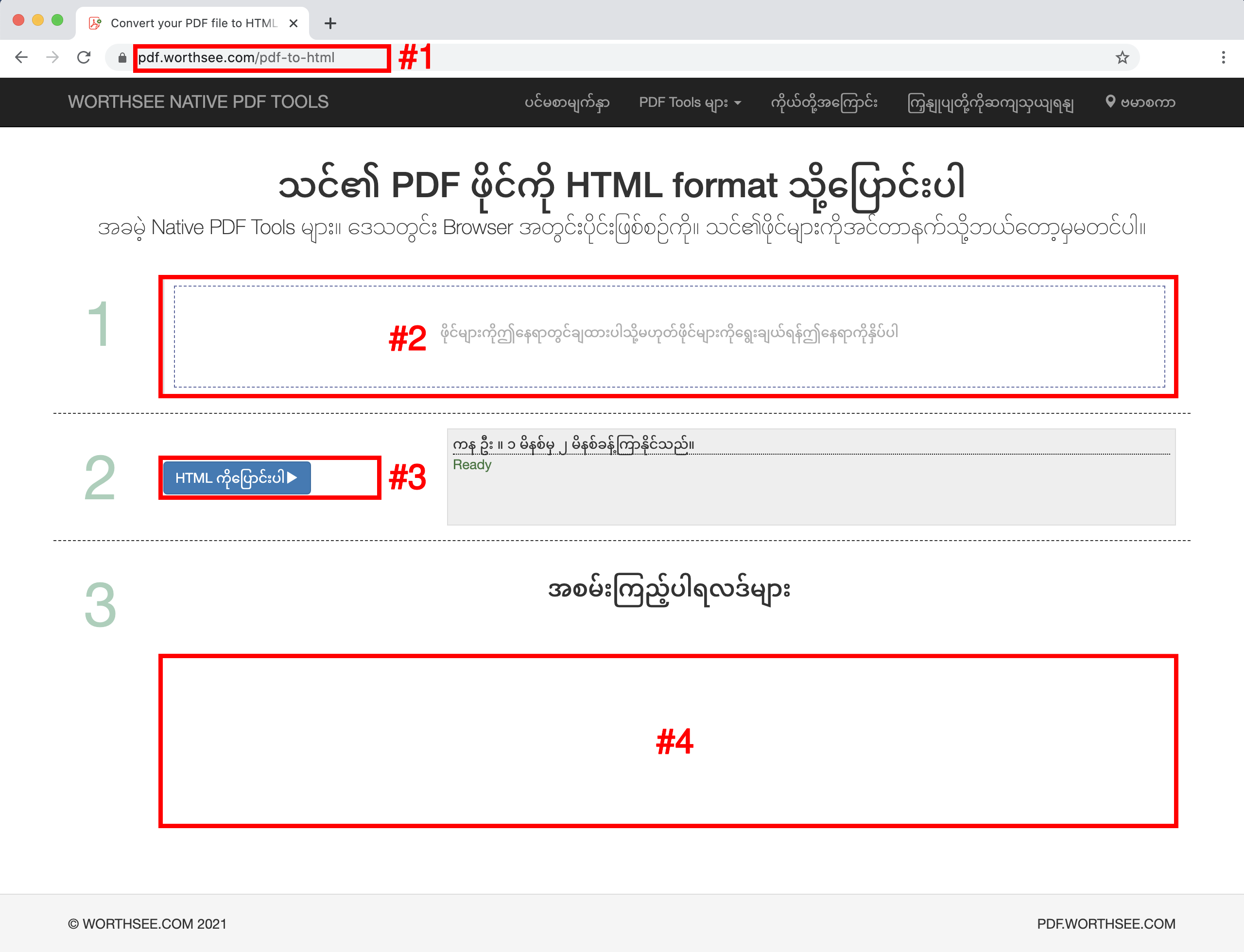
- ကိုနှိပ်ပါ .ရိယာ "ဖိုင်များကိုဤနေရာတွင်ချထားပါသို့မဟုတ်ဖိုင်များကိုရွေးချယ်ရန်ဤနေရာကိုနှိပ်ပါ" (အဖြစ် .ရိယာ #2 အပေါ်ကပုံမှာပါ) PDF ဖိုင်များကိုရွေးချယ်ရန်
- သင်၏ဖိုင်များကိုထိုtoရိယာသို့လည်းဆွဲတင်နိုင်သည်
- သင်လိုချင်သလောက်ဖိုင်များကို ရွေးချယ်၍ သင်ကြိုက်သလောက်အကြိမ်ပေါင်းများစွာရွေးချယ်နိုင်သည်။
- သင်ရွေးချယ်ထားသောဖိုင်များသည်အကွက်အောက်တွင်ပြလိမ့်မည် #2 ကြိုတင်ကြည့်သည်
- ကိုနှိပ်ပါ ခလုတ် "HTML ကိုပြောင်းပါ" (အဖြစ် ခလုတ် #3 အပေါ်ကပုံမှာပါ), ဖိုင်များကြီးလျှင်၎င်းသည်အချိန်အနည်းငယ်ကြာနိုင်သည်
- ပြောင်းလဲခြင်းပြီးဆုံးသည်နှင့်ထုတ်လုပ်လိုက်သောဖိုင်ကိုပုံတွင်ပြထားသောနေရာတွင်တင်ပြလိမ့်မည် #4 (အပေါ်ကပုံမှာပြထားတဲ့အတိုင်း), သင်ဒေါင်းလုပ်လုပ်ရန်သူတို့ကိုသာနှိပ်နိုင်သည်
- ရွေးချယ်ထားသောဖိုင်များကိုအောင်မြင်စွာပြုပြင်ပြီးပါက download link ကိုပြလိမ့်မည်
- pack file ထုတ်ပေးသောဖိုင်များကို ZIP ဖိုင်သို့လည်းထောက်ပံ့သည်။ ထုတ်လုပ်ပြီးသောဖိုင်များများပြားလာပါက၎င်းလုပ်ဆောင်နိုင်စွမ်းကို သုံး၍ zip ဖိုင်တစ်ခုတွင်ထုပ်ပိုးနိုင်သည်။ သို့မှသာ၎င်းတို့သည်ဒေါင်းလုတ်လုပ်ရန်အကြိမ်များစွာမနှိပ်ဘဲတစ်ကြိမ်သာဒေါင်းလုပ်လုပ်ရန်လိုအပ်သည်။
ပျော်စရာကောင်းပြီးဒီသင်ခန်းစာကကူညီပေးမယ်လို့မျှော်လင့်ပါတယ်
- ပြanyနာတစ်ခုခုကြုံတွေ့ရလျှင် ကျေးဇူးပြု၍ ကြည့်ပါ ကျွန်ုပ်တို့၏မကြာခဏမေးလေ့ရှိသောမေးခွန်းများစာမျက်နှာများ, ဒီဟာကမကူညီဘူးဆိုရင်သိပါစေ ကြှနျုပျတို့ကိုဆကျသှယျရနျ